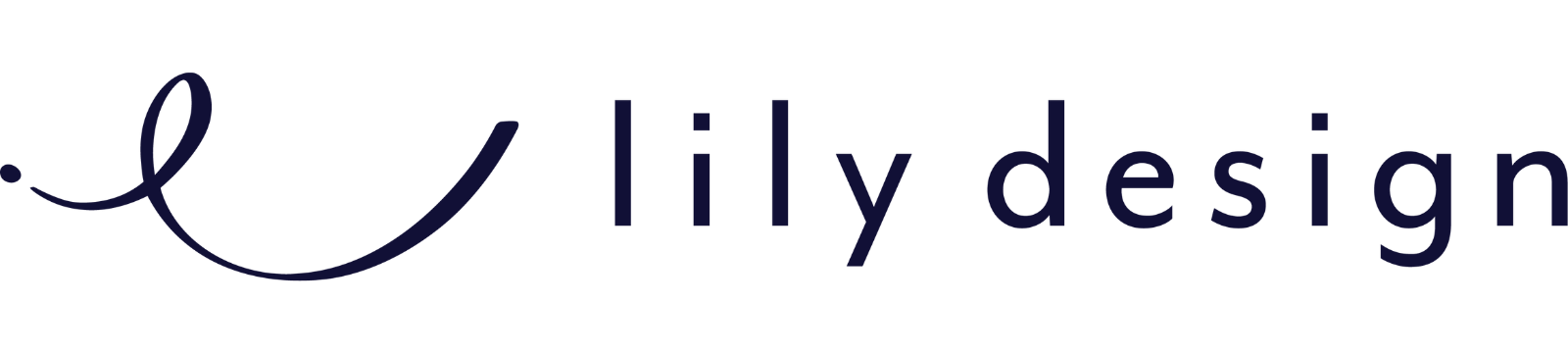自宅サロンやお教室をされている方にオススメしたいLINE公式の便利機能!
こんにちは。
起業ママのためのデザインパートナー くさか まりこ です。
LINE公式アカウントって利用されていますか?
メルマガの代わりに導入していると言う方も多いのではないでしょうか?
気軽に送る事ができて、スタンプも使えるので気持ちが伝わりやすいですよね!
今回は、私がお客様とのやり取りで実際によく使っている、LINEのノート機能についてご紹介します。
お客様とのやりとりは基本的にLINE公式
私のLINE公式ではお客様とのやりとりはもちろん、モニター募集や、キャンペーンの最新情報をいち早くお届けするツールとして使用しています。
また、チャット機能を使ってご相談にのったりすることもあります!
画像を入れたり、リンクを貼ったりも簡単にできるので重宝しています。
私にとってLINE公式はお客様との距離を縮められるツールだと思っています。
チャット機能のノートってなに?
いつもはお客様にメッセージを送る時はスマホからLINEをすることが多いのですが、パソコンからLINE公式にアクセスをしチャットを開いた時に、ふと目に入ったのが「ノート」と言う項目でした。

チャットを開くと、右側のお客様のアイコンと名前の下に「ノート」があります。
ここにお客様情報を書いて残して置くことはできないかな?
と思い、試しに個人アカウントでテストしてみました。
ノート=カルテとして使える!
ノートには、1つの枠で300文字までの文字情報を残す事ができます。
どんなお悩み、どんな相談など、お客様の情報を入力しておけるんです!
また、このノートはお客様には見えないので「PCが苦手」「夜しか連絡取れない」などと言ったお客様についてのメモも残しておけます。
ノートの使いにくい部分
リンクが張れない
お客様のホームページなどのアドレスの記載はできますが、リンクが張れないのでその都度コピペが必要です。
たくさん書くと探すのが大変
チャットのような感じなので、古い情報がどんどん下に行ってしまい埋もれて探すのが大変です。
LINE公式アカウントのノートを使ってみよう!


ノートの項目の右上にある「+」をクリックする。

お客様の情報などを入力して「保存」をクリックする。

右下にある鉛筆マークで編集したり、ゴミ箱マークで削除したりできます。
私のノートの使い方
私は、最初のやりとりで、お客様のメールアドレス、ホームページ、SNSやアメブロのURLしなどをメモしています。
次にまた新しい情報がある時は、新しいノートを作成し、打ち合わせのお約束日時など忘れてはいけない情報を入力して追加します。
LINEのノートを利用する前は、スマホやPCのメモ機能に書いていましたが、お客様とのやりとりの度に、LINEとスマホのメモ機能とを行ったり来たりしないといけなかったので、
お客様の情報を確認しながらコミュニケーションを取っていけるのは、とても助かってます。
自宅サロンやお教室をされている方にオススメ!
お客様が増えれば増えるほど、間違いがないか不安になりますし、
お客様とやりとりする時には、間違いがないか都度お客様情報を確認しますよね?
このLINE公式のノートをカルテとして利用するのは、とてもおすすめなので、まだ使ったことがない方はぜひ使ってみてください!
お誕生日なんかをメモしてメッセージを送ったりするのもいいですよね!ちょっとした気遣いがお客様との関係をより良いものにしてくれます。
起業ママのためのホームページ制作ついては、Lily Designへお気軽にご相談ください!